|
Tutorial: Configurando o DIR-451 para funcionar com o Modem Huawei E226 da Claro 3G
Data de publicação original: 23/07/2008

SIM, o DIR-451 funciona com o Modem Huawei E226 da Claro
A intenção deste tutorial é a de fornecer instruções simplificadas para compartilhar o acesso Claro 3G, através de um modem Huawei E226 conectado ao roteador DIR-451 da D-Link, uma das primeiras soluções disponíveis no Brasil, a baixo custo.
Achamos necessário esclarecer este ponto pois a própria documentação e páginas na Internet sobre o DIR-451 apontam informações contraditórias. Por exemplo, o site internacional da D-Link, até a data de publicação original deste documento (23/07/2008) não mencionava sequer que a porta USB do roteador poderia ser usada para a conexão de um modem. Apenas se limitava a dizer que os (poucos) modens aceitos seriam da Cingular, e do tipo PC Card (PCMCIA).
De fato, o DIR-451 possui um slot PCMCIA (PC Card) para a conexão de uma placa de acesso (a mesma NÃO é compatível com o Vivo ZAP. Para compartilhar conexões do Vivo ZAP, use o DIR-450). Mas na própria caixa do produto já é mencionado a palavra "USB" em várias partes.
Com isso, decidimos tirar a história a limpo e colocamos o produto à prova em nosso laboratório, com total sucesso, embora o mesmo tenha uma limitação incômoda a respeito do DNS (veja no roteiro). Para resolver este problema, aproveitamos uma dica do Blog Zona Livre, do Luiz Cruz, no site da Info, a quem agradecemos publicamente. O resultado, compartilhamos abaixo.
Embora as informações fornecidas aqui provavelmente funcionem com o serviço/modem da TIM (com poucas alterações de parâmetros), que é basicamente o mesmo, não realizamos testes com o modem da TIM a fim de confirmar esta hipótese. Portanto, para o momento da publicação deste tutorial, podemos afirmar apenas que o DIR-451 consegue compartilhar uma conexão 3G via WiFi/Rede com o serviço da Claro.
Nota: Caso você tenha um site, você está autorizado a estabelecer um link para esta página a partir dele. Solicitamos apenas que mencione a fonte, e que não copie o conteúdo desta página, pois o mesmo está sempre sendo atualizado com novas informações (Última atualização: 30/07/2008)
Importante - Só continue lendo se concordar com o parágrafo abaixo:
Via de regra, a MicroSafe não indica produtos. Portanto, este tutorial não constitui uma recomendação ou indicação de compra ou uso do produto DIR-451 ou do serviço/operadora Claro 3G, nem um compromisso em prestar suporte em sua configuração ou operação no dia a dia. A MicroSafe fornece estas instruções sem qualquer compromisso, baseada apenas em sua experiência inicial de configuração do produto, sem qualquer juízo de valor a respeito da qualidade ou estabilidade dos mesmos no longo prazo, para ajudar usuários que já se decidiram por adquirir os produtos e serviços aqui descritos.
Você vai precisar de:
- Modem Claro 3G Huawei E226;
- Roteador DIR-451 da D-Link com firmware 1.02_WW, disponível para download no site da D-Link (só testamos com esta versão, e portanto, não podemos garantir que funcione com outra);
- Um computador ou notebook com placa de rede para a configuração inicial;
Passo a passo para a instalação:
- Após retirar o DIR-451 da caixa, conecte o cabo de rede fornecido com o mesmo, da sua placa de rede à qualquer porta do roteador;
- Ligue o DIR-451 na fonte fornecida;
- Abra qualquer navegador (Internet Explorer, Firefox, etc) em seu computador;
- Na barra de endereços do mesmo, digite "192.168.0.1" (sem as aspas) e dê Enter;
- Você deverá ver a tela inicial de SETUP (configuração) do DIR-451, conforme mostrado no final deste tutorial;
- No final da tela acima, clique no botão [Manual configure];
- Na tela INTERNET CONNECTION TYPE (figura abaixo), entre com os parâmetros a seguir na seção WWAN:
- Country: --None--
- ISP: --None--
- Card: Huawei E270(USB) (Resista à tentação de colocar o E220);
- User Name: claro
- Password: claro (Não deixe de limpar o campo inteiramente antes de digitar a senha);
- Retype password: claro (Idem acima);
- Server name: (Deixe em branco);
- Dial Number: *99***1#
- Authentication Protocol: CHAP only
- APN: claro.com.br
[ATUALIZADO 25/07/2008: Experimente colocar "bandalarga.claro.com.br" na APN. Aqui, a melhora foi significativa, não só na navegação, mas principalmente no tempo para conexão inicial, que passou a ser quase instantâneo. Recomendamos que você teste PRIMEIRO com claro.com.br, e só depois de ter TUDO funcionando, mude para bandalarga.claro.com.br, a fim de evitar dúvidas]
- Os demais parâmetros são opcionais, e recomendamos a leitura do help on-line do DIR-451, caso se deseje configurar o Auto-Reconnect. Em nossa experiência, isso não foi necessário, mas se a sua conexão Claro costuma cair com frequência, isso pode ser uma solução de contorno;
- Finalmente, clique em [Save Settings] no alto desta página;
- Agora sim, você pode conectar o Modem Huawei E226 da Claro na porta USB disponível na traseira do DIR-451. A luz USB no painel frontal do DIR-451 irá acender depois de alguns instantes;
- Depois disso, o modem da Claro fica piscando em verde enquanto está procurando pela rede celular. Em seguida, ele começa a piscar em azul, quando encontra uma das redes disponíveis (EDGE, UMTS ou HSDPA). A luz fica fixa em azul quando a conexão é realizada;
- Para monitorar os passos acima, clique na aba de STATUS da configuração do D-Link (figura abaixo). Note que se na sua área apenas a rede EDGE estiver disponível, o DIR-451 não conseguirá realizar a conexão, pois ele suporta apenas UMTS e HSDPA. Infelizmente, esta tela de setup não informa o tipo de rede disponível. Se tiver dúvidas sobre o tipo de conexão, conecte o modem da Claro diretamente em seu micro, e monitore antes pelo utilitário de conexão da Huawei;
- Quando o DIR-451 conseguir uma conexão estável, a luz do modem ficará em azul fixo, assim como a tela de status acima indicará Connected. Ainda não será possível navegar. Resta agora resolvermos os problemas de DNS associados à conexão 3G, pois com o DNS fornecido pela Claro, estranhamente, não é possível rotear o acesso;
- Clique novamente em SETUP;
- Agora, nas opções à esquerda, clique em NETWORK SETTINGS;
- Desmarque a opção "Enable DNS Relay", caso a mesma esteja marcada;
- Clique em [Save Settings] no alto desta página;
- Agora, em cada computador que estiver acessando a Internet através do DIR-451, teremos que alterar o DNS para o OpenDNS, pois infelizmente, o DIR-451 não permite que configuremos direto nele o DNS de navegação para todos os computadores (o que é bastante comum em outros roteadores da própria D-Link). Felizmente, o OpenDNS não só resolve este problema, como é um servidor de DNS geralmente mais rápido e confiável do que os fornecidos pelos ISP's de banda larga no Brasil;
- Para alterar o DNS de uma conexão no Windows, primeiro clique em Iniciar -> Conexões de rede;
- Depois, para cada conexão que desejar alterar (na prática, você só precisa alterar a conexão que usará para se ligar ao DIR-451), clique com o botão direito sobre ela, e no menu instantâneo que aparecerá, clique em "Propriedades";
- Na aba |Geral| da janela "Propriedades de [Nome da sua conexão]", role a barra até aparecer o item "Protocolo TCP/IP". Clique nele 2x, ou realce esta opção e clique no botão [Propriedades];
- Na aba | Geral| da janela "Propriedades de Protocolo TCP/IP", marque a opção "(o) Usar os seguintes endereços de servidor DNS";
- Em Servidor DNS preferencial, entre com 208.67.222.222;
- Em Servidor DNS alternativo, entre com 208.67.220.220;
- Clique [OK] para fechar esta janela;
- Clique [OK] novamente para fechar a janela da sua conexão;
- Como já dito acima, os itens de 28 a 36 precisam ser repetidos em cada computador de sua rede. A vantagem é que uma vez que todos estejam configurados com os servidores DNS do OpenDNS, mesmo que depois você deseje utilizar outro tipo de acesso (compartilhado ou não), eles continuarão funcionando com as vantagens do OpenDNS
Isso conclui a instalação! Teste agora a sua navegação, e caso não funcione, revise cuidadosamente as instruções acima.
Em nossos testes, obtivemos resultados diferentes configurando o modem USB para vários modelos fornecidos na tela de configuração do D-Link, e o que nos pareceu mais estável (embora menos lógico) foi o modelo E270. Mas sinta-se à vontade para experimentar outros parâmetros, e não deixe de compartilhar conosco suas experiências.
[ATUALIZADO 30/07/2008] Instalação do DIR-451 com outros modens
Após a publicação deste tutorial, alguns clientes nos escreveram perguntando se o mesmo funcionaria com outros modens suportados pelo DIR-451. A princípio, acreditamos que sim, entretanto, como não realizamos testes com outro modem/operadora que não o Huawei E226 da Claro, não podemos garantir. De qualquer forma, publicamos nas 2 últimas figuras abaixo a lista de modens oficialmente suportados pelo DIR-451, até a data desta atualização.
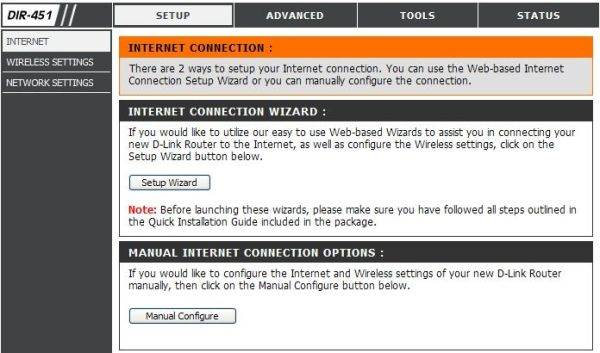
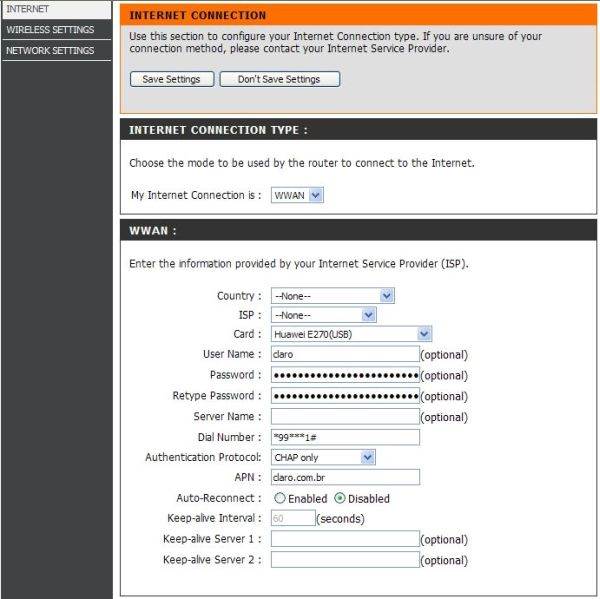
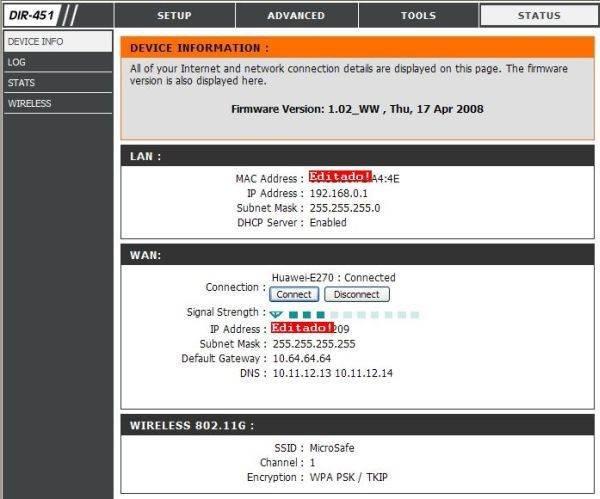
Lista de modens suportados pelo DIR-451
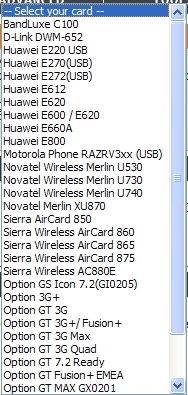 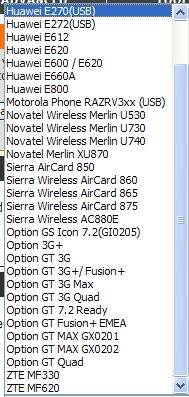

|

